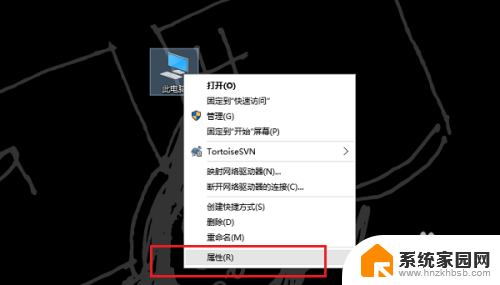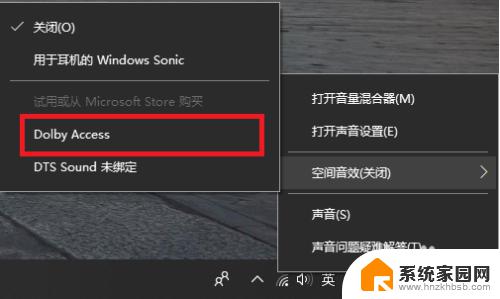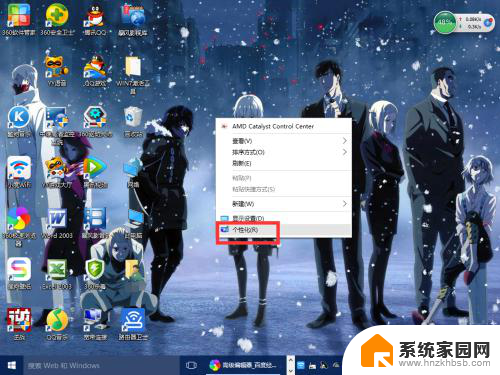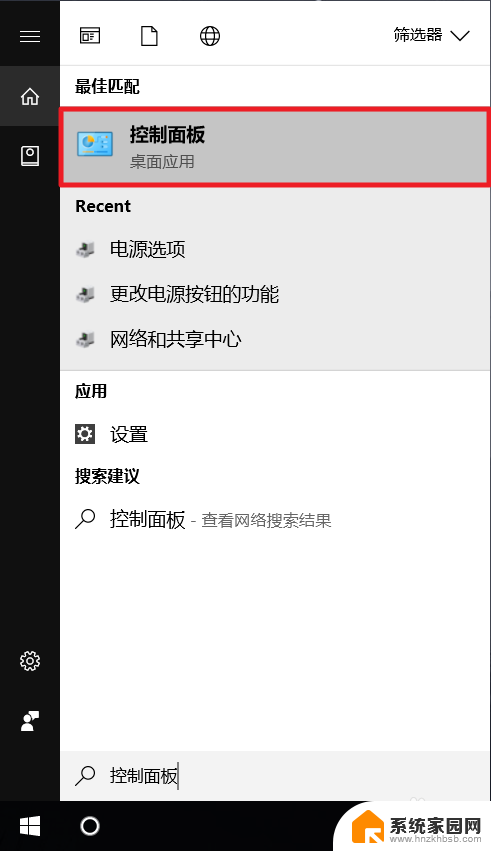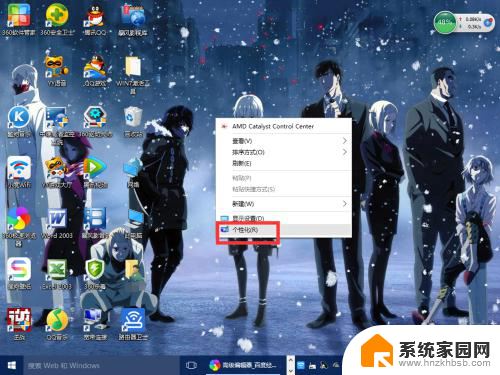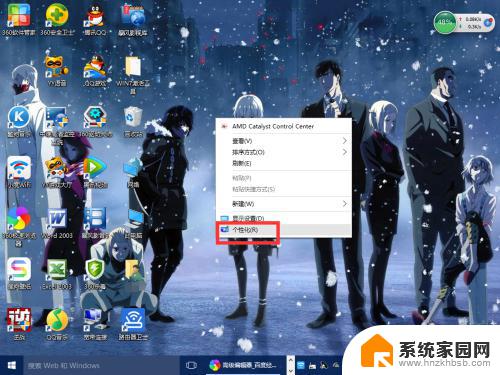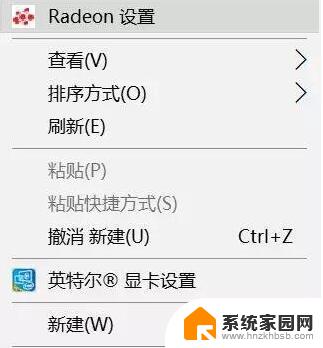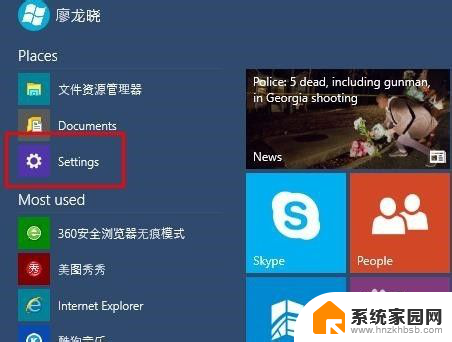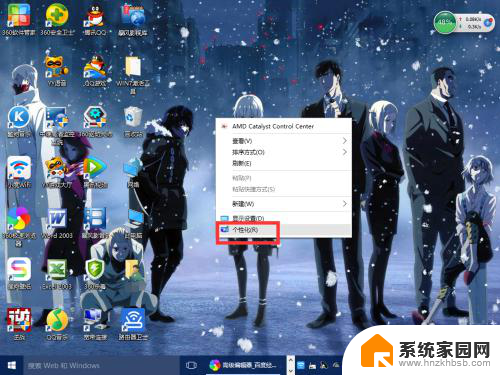win10系统怎么设置最佳性能 Windows10如何调整为最佳性能设置
更新时间:2023-12-27 09:03:53作者:jiang
在如今数字化时代,Windows 10操作系统被广泛应用于各类电脑设备中,为了获得更好的性能和流畅的使用体验,调整Windows 10系统的性能设置成为了很多用户的需求。对于一些不太熟悉技术的用户来说,如何设置最佳性能成为了一个困扰。本文将介绍一些简单而有效的方法,让您轻松调整Windows 10系统为最佳性能设置,提升电脑的运行速度和效率。
具体方法:
1.在电脑桌面中选中电脑图标之后再单击鼠标右键打开下列选项中选择【属性】选项
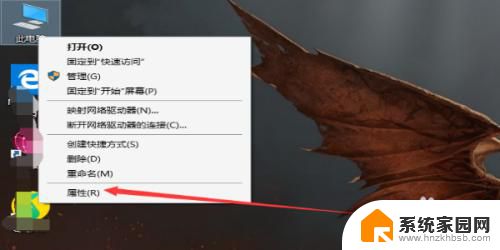
2.打开系统的对话框中在左侧选项中选择【高级系统设置】选项
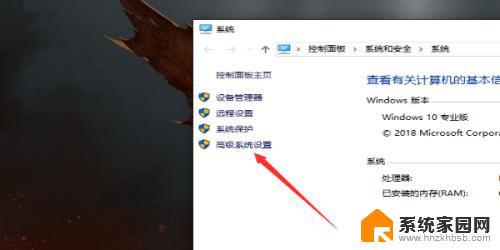
3.在高级选项显示中在性能选项栏中单击【设置】选项

4.打开性能选项窗口中在【视觉效果】选项卡的显示选项中选择【调整为最佳性能】选项
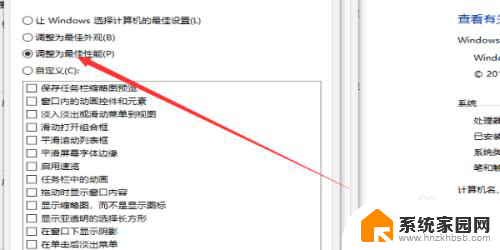
5.最后在窗口中再单击【确定】按钮选项。
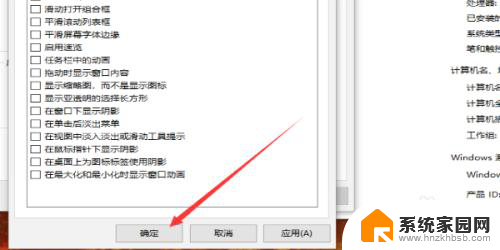
以上就是如何设置win10系统的最佳性能,如果你也遇到了同样的问题,可以参考小编的方法来解决,希望这些方法对大家有所帮助。